- Hvis du er en professionel eller amatørmusiker, har du absolut brug for den bedste sangbog-app til din Windows 10-pc.
- Vi giver dig et værktøj, der inkluderer en bred vifte af akkordbiblioteker til mange instrumenter.
- Et andet program giver dig mulighed for at transponere akkorder til dine sange, mens du spiller dem.
- En god software giver dig også mulighed for at tilføje afspilninger til din sang eller oprette dem selv.

Denne software holder dine drivere kørende og holder dig dermed beskyttet mod almindelige computerfejl og hardwarefejl. Tjek alle dine chauffører nu i 3 nemme trin:
- Download DriverFix (verificeret downloadfil).
- Klik på Start scanning for at finde alle problematiske drivere.
- Klik på Opdater drivere for at få nye versioner og undgå systemfejl.
- DriverFix er downloadet af 0 læsere denne måned.
Der er så meget mere til Windows 10 end Microsoft Edge og Cortana. Selvom det er sandt, at du muligvis skal grave rundt på internettet for at finde andre nyttige applikationer, er der uden tvivl nogle af de bedste apps, der findes i Microsoft Store.
Og hvis du leder efter bedste sangbog apps til Windows-pc, så har Microsofts butik fået dem alle til dig oven på tredjepartskilder. Her er de.
Hvad er de bedste sangbog-apps til Windows 10?
Sangbog af LinkeSOFT
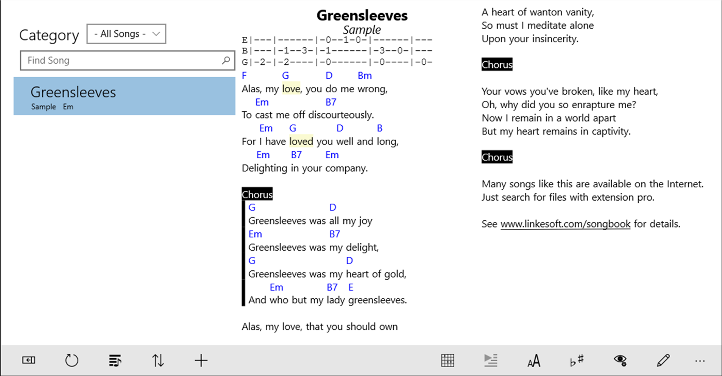
SongBook-appen er fantastisk til både professionelle og amatørmusikere. Programmet håndterer dine sangsamlinger med tekster og akkorder. Du kan se alle akkordvarianter ved at trykke på ethvert akkordnavn.
Appen indeholder et stort udvalg af akkordbiblioteker til mange instrumenter som guitar, ukulele, banjo og klaver. Det er optimeret til brug med tastatur og mus.
På Windows 10, berøringsaktiverede tabletter, skal du i stedet bruge Windows Store-appen SongBook til Windows-tablets. Dens funktioner inkluderer:
- Sangliste
Programmet grupperer sange i kategorier, der fungerer som mapper på din pc og lader dig organisere sange efter genre, tags eller sværhedsgrad.
Sletning af en kategori fjerner også alle sange i den. Du kan søge på titler ved at indtaste et bogstav, der viser titlerne, der starter med det bogstav, og trykke på Ctrl + Mellemrum markerer sange, du allerede har spillet.
Markerede sange vises derefter i gråt over hele linjen. Lukning af appen fjerner dog mærket.
- Visning af sang
Denne funktion viser den aktuelle sang med tekst og akkorder. Du kan slå akkorddefinitioner op ved at klikke på en akkord og ændre akkorder, sangtekster og faneblad og skrifttype og farve ved at gå til Værktøjer> Indstillinger> Vis.
Ved at trykke på Ctrl +/- eller Ctrl + mushjulet for at øge eller formindske skriftstørrelsen. Appen viser også sangen i den størst mulige skriftstørrelse, når du går til Vis> Zoom> Autozoom. For at vende tilbage til normal skriftstørrelse skal du vælge Vis> Zoom> Normal.
Du kan gå til Vis> Alle sangakkorder for at se alle akkorder, der vises i den aktuelle sang. Appen viser oprindeligt den mest enkle fingering af en akkord.
Du kan bladre gennem alle definitioner ved at klikke på en akkord. Gå til henholdsvis Vis> Skjul akkorder eller Vis> Skjul tekster for at slå visning af akkorder eller sangtekster fra.
- Fuldskærmstilstand
SongBook viser også en sang i fuldskærmstilstand for at maksimere skærmens fast ejendom, skjule menuen og værktøjslinjen. Du kan også skjule sanglisten til venstre ved at trykke på Ctrl + L. Skriv ESC for at deaktivere fuldskærmstilstand.
- Automatisk rulning
Tryk på Vis> Auto-rul eller tryk på tasten F5, eller brug knappen Afspil i værktøjslinjen til at starte automatisk rulning. Brug knappen Gem i den automatiske rulle-popup for at gemme det aktuelle tempo i sangen. Tempoet forudindstilles, næste gang du vælger sangen.
Du kan eventuelt indsætte {pause: x} direktiver et eller andet sted i en sang, hvor x angiver en pause i sekunder (f.eks. {Pause: 20} for at sætte en pause i 20 sekunder).
Automatisk rulning stopper i et bestemt tidsrum, når linjen med denne pausesætning når toppen af skærmen.
Automatisk rulning stopper også Windows-pauseskærmen. Du kan også sætte dette direktiv øverst i sangen for at forsinke start af automatisk rulning.
- Transponering
Appen giver dig mulighed for at transponere en sang til en anden nøgle gennem Værktøjer> Transponer eller transponer-knapperne på værktøjslinjen.
Du kan konvertere alle # akkorder til deres b-ækvivalent eller omvendt ved hjælp af menuerne "All b" og "All #". Imidlertid er gennemførelsen kun midlertidig. For en permanent ændring af melodien skal du vælge menuen Værktøjer> Transponere> Gem transponeret.
Du kan også definere en bånd for en capo ved at vælge Værktøjer> Transponere> Capo. Men hvis sangen indeholder specielle akkorddefinitioner, er disse normalt ikke længere gyldige efter transponering.
- Link til musik
SongBook giver dig også mulighed for at kopiere en musikfil til SongBook-biblioteket og linke til den ved hjælp af menuen Værktøjer> Musik> Link. Dette giver brugerne mulighed for at spille sammen med baggrundsmusik. Vælg Værktøjer> Afspil musik for at afspille den sammenkædede musik med en indbygget mini-musikafspiller.
Du kan alternativt indsætte et link til en vilkårlig fil i sangen ved at trække filen fra Stifinder til sangeditoren og derefter klikke på linket for at åbne det tilknyttede program.
- Song Edit
SongBook inkluderer muligheden for at redigere sange eller tilføje nye sange. Gå til menuen Rediger> Chordpro for at indtaste de mest almindelige chordpro-kontroludtalelser. Det viser også tastaturgenveje til hurtigere input.
Når du har valgt en tekst, indsættes akkordpro-kontroludtalelsen (f.eks. [] Eller {c:}) omkring markeringen. Hvis du vil flytte en akkorddefinition som [Am] til en anden tekstposition, skal du dobbeltklikke på den for at vælge den og derefter klippe / indsætte den på den nye position. Brug Kopier akkorder / Indsæt akkorder fra genvejsmenuen til at anvende akkorder fra et vers til et andet.
Du kan også konvertere den aktuelle sang eller markerede tekst fra faneformat til det kompakte akkordproformat ved at vælge Rediger> Chordpro> Konverter fane til Chordpro.
- Mærker
En anden måde at organisere din sangsamling på er at tildele vilkårlige tags til enhver sang. Du kan filtrere sange efter tag ved at klikke på tags-knappen i hovedlisteskærmen.
Når du fjerner et tag, slettes sangen ikke. I modsætning til i kategorier kan sange have flere tags. I sangen gemmes tags med et {tag: xx} -direktiv.
- Afspilningslister
Afspilningslister indeholder henvisninger til sange efter titel / undertekst, uafhængigt af deres kategori. Appen giver dig mulighed for at føje sange til flere afspilningslister, og en sang kan forekomme flere gange i en afspilningsliste.
Rullelisten til afspilningslisten viser antallet af sange i afspilningslisten i parentes. Du kan højreklikke på en sang på en liste og vælge Føj til afspilningsliste.
Hvis du vil tilføje flere sange på én gang, skal du vælge dem med Skift eller Ctrl + museklik, før du vælger Føj til afspilningsliste. For at oprette en ny afspilningsliste skal du højreklikke på en sang på sanglisten og vælge Føj til afspilningsliste> Ny afspilningsliste.
Vælg Flyt op / Flyt ned fra genvejsmenuen for at ændre rækkefølgen af sange i en afspilningsliste. For at fjerne en sang fra en afspilningsliste skal du højreklikke på sangen i afspilningslisten og vælge Fjern.
- Akkorder og instrumenter
SongBook indeholder omfattende akkordbiblioteker til guitar, ukulele (C- og D-tuning), mandolin, klaver og andre. Vælg en akkord i en sang, eller vælg Værktøjer> Akkorder for at se akkordvisningen.
Akkorder er grupperet efter basis tonehøjde (tone) og navn. Hver akkord kan have flere variationer. SongBook kender identiske tonehøjder (f.eks. C # = Db).
Du kan tilføje dine egne akkorder (File - New Chord ...) eller ændre eksisterende akkorddefinitioner ved at klikke på den.
Højreklik på en akkord for at søge efter identiske akkorder (med forskellige navne) eller for at tilføje denne specifikke akkorddefinition til sangen.
For at fjerne en brugerdefineret akkord fra databasen skal du klikke på den for at redigere og vælge Fjern. Vælg et instrument i menuen Instrumenter for at ændre det aktuelt anvendte instrument.
- Akkordredigering
Appen giver dig også mulighed for at ændre en hvilken som helst akkord i akkorddatabasen. Vælg basisbåndet i rullemenuen til højre, og klik derefter på fingerboksene. Hvis en streng ikke producerer lyd, skal du vælge x over strengen.
De tilføjede akkorder gemmes i en fil
Du kan download sangbog fra Windows Store til $ 9,99.
Chordle

At holde en stor musikmappe kan tage sin vejafgift på din PC-hukommelse. Takket være apps som Chordle kan du slippe af med den byrde. Chordle er et program til styring af sangbøger, der gør mange ting.
For eksempel kan det transponere akkorder til dine sange, mens du spiller dem, oprette og dele sætlister, vise kappede akkorder, når du spiller med guitarister eller ikke-kappede akkorder til andre bandmedlemmer.
Chordle kan vise akkordkort til en sang sammen med akkordvariationer for både guitar og ukulele. Andre funktioner inkluderer:
- Byg dit eget bibliotek med sange
- Opret og del dine sætlister
- Tilpas tasterne og capo-positionen for hver sang i en sætliste
- Guitarister kan vise de capoed-akkorder, mens andre musikere kan vise de un-capoed-akkorder
- Søg i online-sider inde i appen for hurtigt at opbygge dit sangbibliotek
- Importer og eksporter dine sange og sæt lister
- Eksporter sætlister som et Microsoft Word-dokument til deling med musikere, der ikke ejer tablets
- Perfekt til både kirke og nutidige bands
- Konverter nemt sange fra ChordPro-format til Chordle-format
- Tilpas de farver, som sange præsenteres i
- Synkroniser dine sange og indstil lister med OneDrive
Download Chordle gratis fra nu af
SongRepertoire
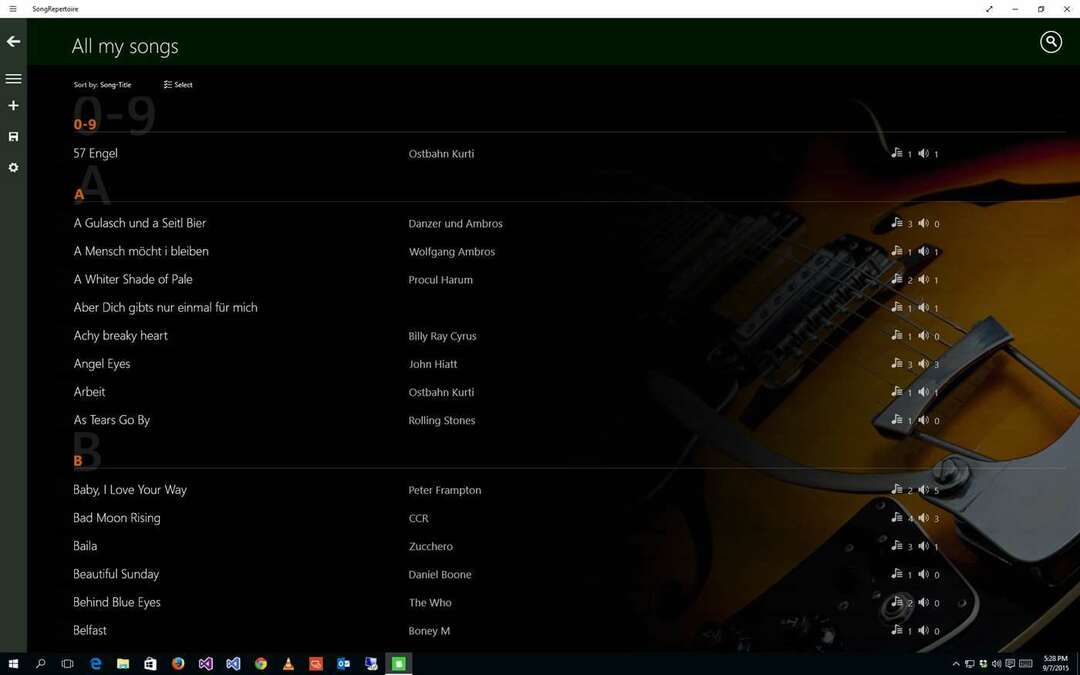
Hvis du er musiker, så er SongRepertoire appen til dig. Det hjælper med at styre musikark, afspilninger og sæt lister.
- Sange med flere akkordfiler eller musikark, der også understøtter eksterne controllere som AirTurn
- Integreret akkordfileditor, importer fra eksisterende filer eller tag billede
- Optag afspilninger og sløjfer, eller tilføj eksisterende lydfiler
- Støtte til stylus til tilføjelse af kommentarer, skrivefaner eller musikark
- Styring af sætlister
- Op- og download til OneDrive eller lokale drev
- Del med dine bandkammerater og venner
Med appen kan du tilføje flere akkordfiler eller musikark samt afspilninger til en sang. Du kan også bruge den integrerede akkordfileditor eller tilføje en ekstern fil.
Du kan også bruge kameraet på din enhed til at tage billeder af trykte musikark. Appen lader musikere transponere sange let gennem akkordformatet til SongRepertoire. Programmet understøtter også eksterne controllere som AirTurn.
Du kan også tilføje afspilninger til din sang eller oprette dem selv med lydoptageren på din tablet. For at arrangere dine sætlister kan du administrere flere playlister, tilføje, omarrangere eller fjerne sange fra dem. Du kan også uploade dine sange i skyen via OneDrive.
Du kan også eksportere sange eller spillelister og importere dem til andre SongRepertoire-installationer eller dele dem med dine bandkammerater.
Du kan eksportere dine musikark til pdf samt optaget lyd som mp3. Appen er tilgængelig fra Microsoft Store til $ 4,49.
Hvis du mener, at vi har gået glip af noget på listen, så tøv ikke med at efterlade en kommentar nedenfor.

![Bedste software til fodboldtræning [Guide til 2021]](/f/153c3d1e9e484413fd5ca3eaa9cdceda.jpg?width=300&height=460)